Cómo hacer una copia de seguridad de Macbook y Macbook Pro
Qué saber
- Time Machine: conecte una unidad externa> manzana menú> Preferencias del Sistema > Máquina del tiempo > Seleccionar disco > elegir disco externo.
- iCloud: inicie sesión en su ID de Apple> manzana menú> Preferencias del Sistema > ID de apple > iCloud > iCloud Drive > Opciones.
- Recomendamos realizar dos copias de seguridad, una local y otra en la nube, para una máxima seguridad.
Este artículo explica un par de formas diferentes de hacer una copia de seguridad del disco duro de su MacBook. El artículo se aplica a todas las versiones de MacBook y MacBook Pro.
¿Cómo hago una copia de seguridad de mi MacBook Pro?
Hay dos tipos de copias de seguridad entre las que puede elegir: local o en la nube. Las copias de seguridad locales se realizan en un disco duro externo conectado físicamente a su Mac. Las copias de seguridad en la nube se realizan mediante un servicio que almacena sus datos en la nube.
Las copias de seguridad locales suelen ser más rápidas de realizar (ya que no tiene que cargar datos en la nube) y requieren un disco duro con suficiente espacio libre para almacenar sus datos. Si necesita restaurar desde su copia de seguridad, una opción local suele ser más rápida. Las copias de seguridad en la nube a menudo requieren una tarifa de suscripción y pueden ser más lentas si tiene muchos datos para cargar.
Le recomendamos que utilice copias de seguridad locales y en la nube al mismo tiempo. ¿Por qué? Si su copia de seguridad local se destruye, digamos en un incendio o un desastre natural, o el disco duro falla, tener una copia de seguridad en la nube le brinda una segunda capa de protección.
¿Cómo transfiero todo desde mi MacBook Pro a un disco duro externo?
La forma más sencilla de crear una copia de seguridad local de los datos de su MacBook es utilizar Máquina del tiempo, El software de copia de seguridad de Apple incluido con macOS. Existen muchos otros programas de respaldo, pero los conceptos básicos para usarlos son aproximadamente los mismos. Para hacer una copia de seguridad de los datos de su MacBook con Time Machine, siga estos pasos:
Obtenga un disco duro externo con más capacidad de almacenamiento que el tamaño del disco duro que desea respaldar. Conéctelo a su Mac.
-
Ve a la manzanamenú > Preferencias del Sistema.
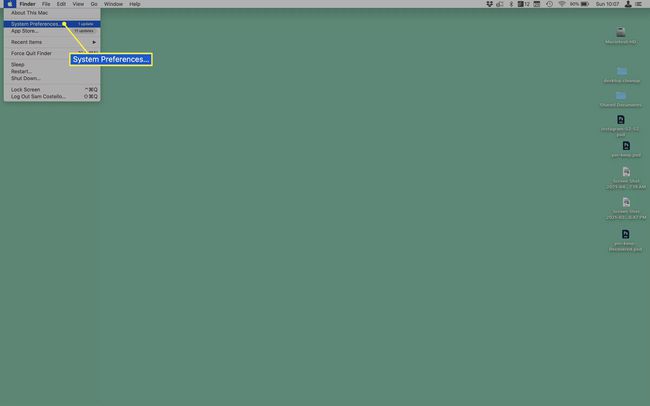
-
Seleccione Máquina del tiempo.
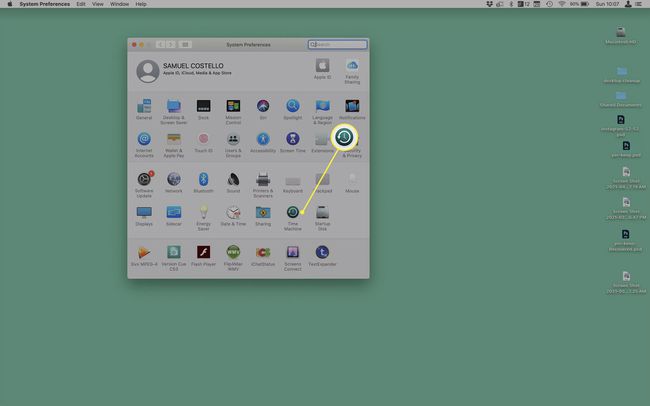
-
Hacer clic Seleccionar disco y seleccione su disco duro externo. La copia de seguridad comenzará automáticamente.
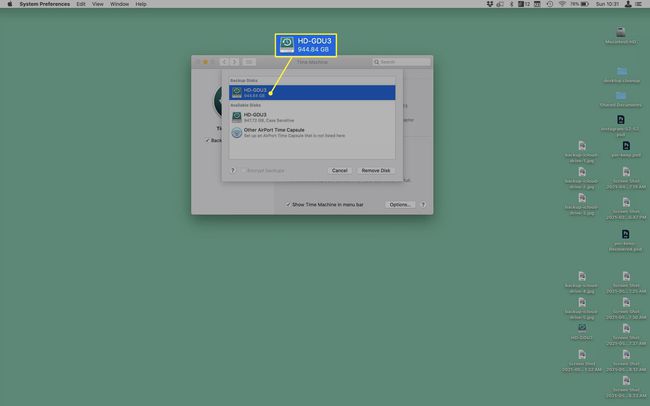
-
Recomendamos marcar la casilla junto a Mostrar Time Machine en la barra de menú. Eso agrega un ícono para Time Machine en la esquina superior derecha de la pantalla. Haga clic en él y luego haga clic en Copia ahora para iniciar una copia de seguridad cuando lo desee.
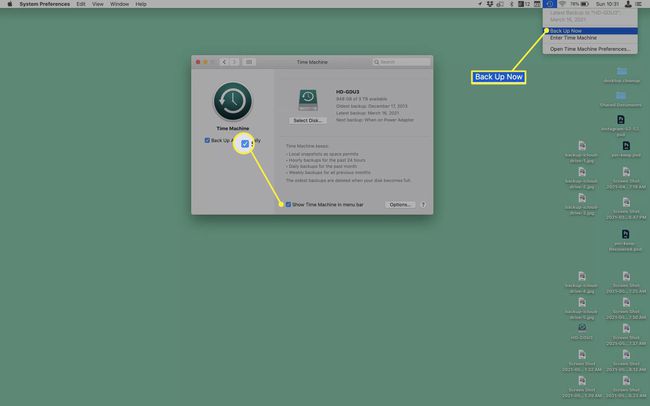
Si mantiene el disco duro conectado a su Mac, Time Machine hace todo el trabajo por usted: realiza automáticamente una copia de seguridad de su disco duro cada hora. También administra sus copias de seguridad: mantiene copias de seguridad por hora durante un día, copias de seguridad diarias durante un mes y luego copias de seguridad semanales mientras tenga espacio de almacenamiento. Si se queda sin espacio, elimina automáticamente las copias de seguridad más antiguas.
Cómo hacer una copia de seguridad de MacBook usando iCloud
Como hay muchos programas para hacer copias de seguridad locales, hay muchos servicios para respaldo en la nube. Cada servicio ofrece diferentes características, beneficios, inconvenientes y precios.
Para algunas personas, la mejor opción será la integrada en macOS: iCloud. Ofertas de Apple iCloud Drive para hacer una copia de seguridad de los datos de su MacBook en la nube y mantener sus documentos sincronizados en todos los dispositivos. Significa que puede tener copias actualizadas de sus archivos en cualquier dispositivo que haya iniciado sesión en su cuenta de iCloud, incluidos iPhones y iPads.
Siga estos pasos para hacer una copia de seguridad de MacBook en iCloud:
Asegúrese de que su MacBook esté conectado a Internet y de que haya iniciado sesión en iCloud.
-
Ir a manzanamenú > Preferencias del Sistema.
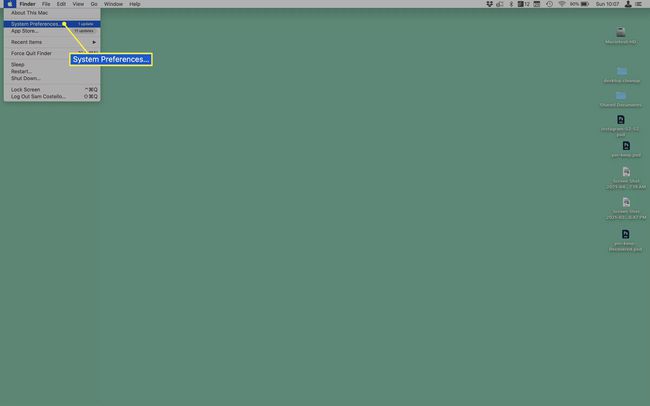
-
Hacer clic ID de apple > iCloud.
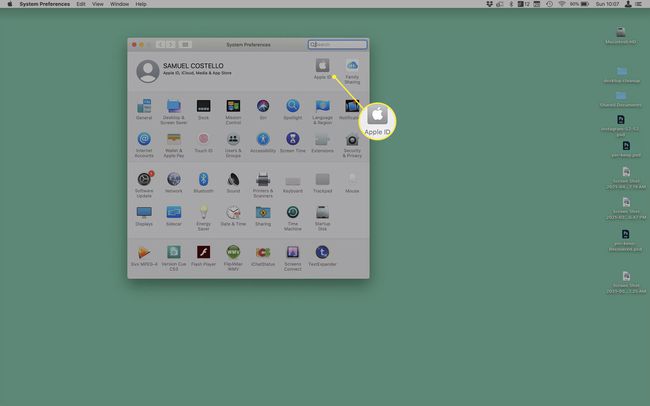
-
Marque la casilla junto a cada programa del que desee realizar una copia de seguridad. Asegurarse iCloud Drive está marcado y seleccione Opciones para elegir la configuración de iCloud Drive.
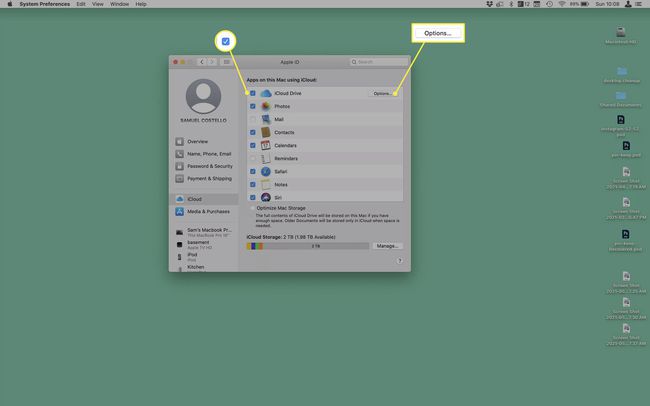
-
Marque la casilla junto a cada tipo de datos que desea respaldar en iCloud Drive. Lo más importante es Carpetas de escritorio y documentos. Con esto habilitado, cualquier archivo en su escritorio o almacenado en su carpeta Documentos será automáticamente respaldado. Finalmente, seleccione Hecho y cierre la ventana de ID de Apple. Las copias de seguridad se realizarán automáticamente.
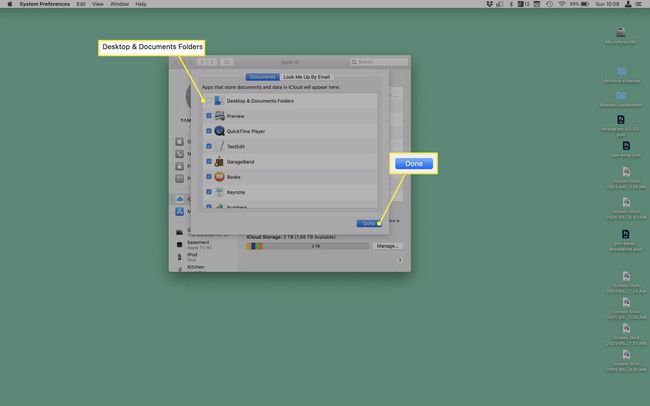
Existen importantes inconvenientes en el uso de iCloud para realizar copias de seguridad. En primer lugar, para muchos tipos de datos, debe usar las aplicaciones preinstaladas de Apple. Si prefiere otras aplicaciones, iCloud no puede respaldarlas. En segundo lugar, iCloud no realiza una copia de seguridad de todos los archivos de sus computadoras, como programas, configuraciones y preferencias, lo que muchas personas prefieren. Entonces, si bien iCloud es excelente para sincronizar datos entre dispositivos y puede ser una buena copia de seguridad para algunas personas, debe comprender las limitaciones.
Copia de seguridad y sincronización de tipos de datos seleccionados mediante iCloud
Incluso si no desea hacer una copia de seguridad de todos sus datos en iCloud, aún puede hacer una copia de seguridad de los datos seleccionados. Aún mejor, esos datos se pueden sincronizar con todos sus dispositivos Apple.
Para hacer esto, vaya a la manzanamenú > Preferencias del Sistema > ID de apple > iCloud y marque la casilla junto a los tipos de datos que desea respaldar (contactos, calendarios, notas, etc.). Use la misma configuración en todos sus dispositivos Apple y se mantendrán sincronizados cada vez que realice un cambio. También puede acceder a esos datos desde iCloud.com.
Preguntas más frecuentes
-
¿Cómo restauro mi Mac desde una copia de seguridad de Time Machine?
Reinicia tu Mac y mantén presionada Mando+R mientras se inicia. Cuando aparezca el menú Utilidades, seleccione Restaurar desde la copia de seguridad de Time Machine.
-
¿Cómo puedo saber cuándo ha terminado la copia de seguridad de Time Machine?
Para monitorear el progreso de Time Machine, vaya a Menú de Apple > Preferencias del Sistema > Máquina del tiempo. Si no hay copias de seguridad en curso, debería ver la hora de la última y la siguiente copia de seguridad programada. De lo contrario, verá una barra de progreso que muestra qué tan avanzado está.
-
¿Puedo cerrar mi Mac mientras se está realizando una copia de seguridad?
Si. Si cierra su computadora durante la mitad de una copia de seguridad, la copia de seguridad se reanudará donde salió la próxima vez que inicie.
